Come eliminare account iCloud
Stai tentando di cancellare il tuo account iCloud ma non riesci a trovare l'opzione giusta per farlo? Beh, a dire il vero mi sarei sorpreso del contrario. Un account di iCloud non è come un profilo Facebook o un account Twitter, non puoi chiuderlo in quattro e quattr'otto facendo tutto da solo.
Se vuoi eliminare account iCloud devi contattare il supporto ufficiale di Apple e richiederne la cancellazione, via telefono, ad un operatore. Lo so, è una procedura abbastanza noiosa ma purtroppo è l'unica strada perseguibile al momento… a tal proposito vorrei chiederti una cosa: ci hai pensato bene? Sei davvero convinto di voler cancellare il tuo account?
Considera che chiudendo il tuo ID Apple (e quindi il tuo account su iCloud) perderai tutte le foto e i video salvati nella Libreria e/o nello streaming foto di iCloud, i documenti delle applicazioni sincronizzati con iCloud Drive, la rubrica dell'iPhone e tutti gli acquisti effettuati su App Store, iTunes Store o iBooks Store. Non potrai scaricare più alcun brano, film o libro dagli store digitali di Apple se non creando un altro account e pagando nuovamente il prezzo originale degli articoli. Non è una decisione da prendere alla leggera, insomma.
Allora, sei ancora convinto di voler proseguire? Bene, allora collegati al sito Internet di Apple, clicca sull'icona relativa all'ID Apple e seleziona la voce Modifica ID Apple dalla pagina che si apre.
A questo punto puoi scegliere se parlare subito con il supporto Apple (opzione disponibile solo nei giorni feriali e negli orari da ufficio), se pianificare una chiamata (scegliendo giorno e ora in cui essere contattato da un operatore) oppure se chiamare il supporto Apple in un altro momento.
Dopo aver selezionato la tua opzione preferita, compila il modulo che ti viene proposto con i tuoi dati personali, il tuo numero di telefono e, se hai scelto di essere contattato in un secondo momento, la data e l'ora in cui essere chiamato.
Mi raccomando, prima di cancellare il tuo account assicurati di aver scaricato in locale tutti i contenuti acquistati con quest'ultimo. Inoltre, vai nel menu Store > Visualizza account di iTunes, clicca sul pulsante Annulla ogni autorizzazione per rimuovere tutte le autorizzazioni relative all'account e dissocia tutti i dispositivi collegati a quest'ultimo dal menu Gestisci dispositivi.
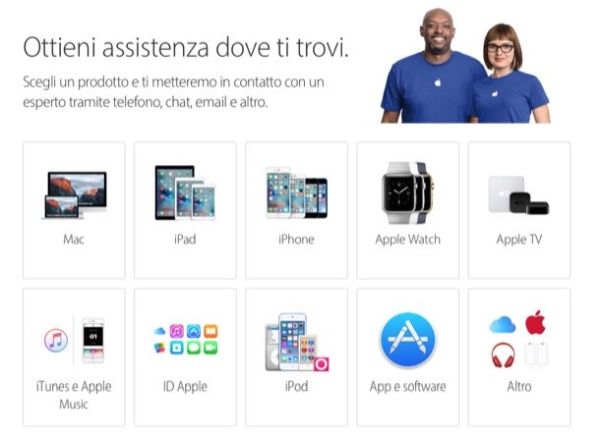
Nel caso in cui ti fosse negata la possibilità di eliminare account iCloud (le politiche di Apple in materia non sono sempre uniformi) oppure ti venisse chiesto di aspettare troppo tempo, puoi “tamponare” la situazione modificando il tuo account e rimuovendo tutte le informazioni “sensibili” associate a quest'ultimo.
Per modificare le informazioni associate al tuo ID Apple, collegati al sito Internet dell'azienda di Cupertino (da computer o dispositivo mobile, è uguale), clicca sul pulsante Gestisci il tuo ID Apple che si trova sulla destra ed effettua l'accesso con i dati del tuo account.
Si aprirà una pagina suddivisa in due sezioni: sulla sinistra troverai un menu con la lista delle informazioni che si possono modificare (Nome, ID e indirizzi email, Password e sicurezza, Indirizzi e Numero di telefono) mentre sulla destra compariranno i moduli in cui andare ad immettere i dati.
Tieni presente che non è possibile cambiare l'indirizzo email primario di un ID Apple quando questo corrisponde a un indirizzo @iCloud.com e che per accedere alla sezione Password e sicurezza (in cui è possibile modificare la password dell'account e la lista dei dispositivi associati a quest'ultimo) potrebbe esserti chiesto di rispondere alle domande di sicurezza.
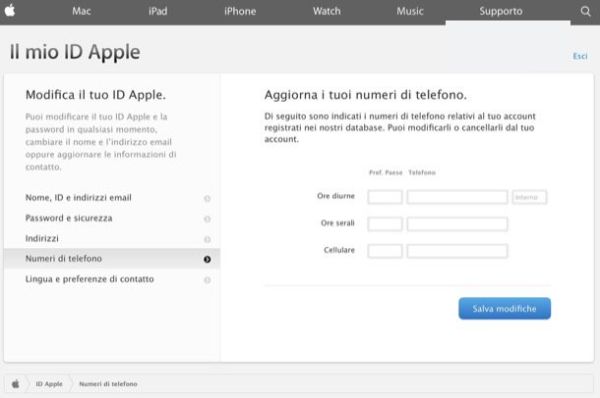
Non vuoi cancellare il tuo account iCloud ma semplicemente cambiare l'account associato al tuo iPhone o al tuo Mac? E non sapevi dirmelo prima?? Scherzi a parte, si tratta di un gioco da ragazzi.
- Per eliminare un ID Apple da iPhone/iPad - recati nel menu Impostazioni > iCloud e pigia sul pulsante Esci due volte consecutive. Dopodiché vai nel menu Impostazioni > iTunes Store e App Store, pigia sul tuo indirizzo email e scegli l'opzione Esci dalla schermata che si apre.
- Per eliminare un ID Apple da OS X - apri Preferenze di sistema facendo click sull'icona dell'ingranaggio presente nella barra Dock, vai in iCloud e pigia sul pulsante Esci.
Ad operazione completata, sarai libero di associare il tuo iPhone/iPad o il tuo Mac a un nuovo ID Apple.
